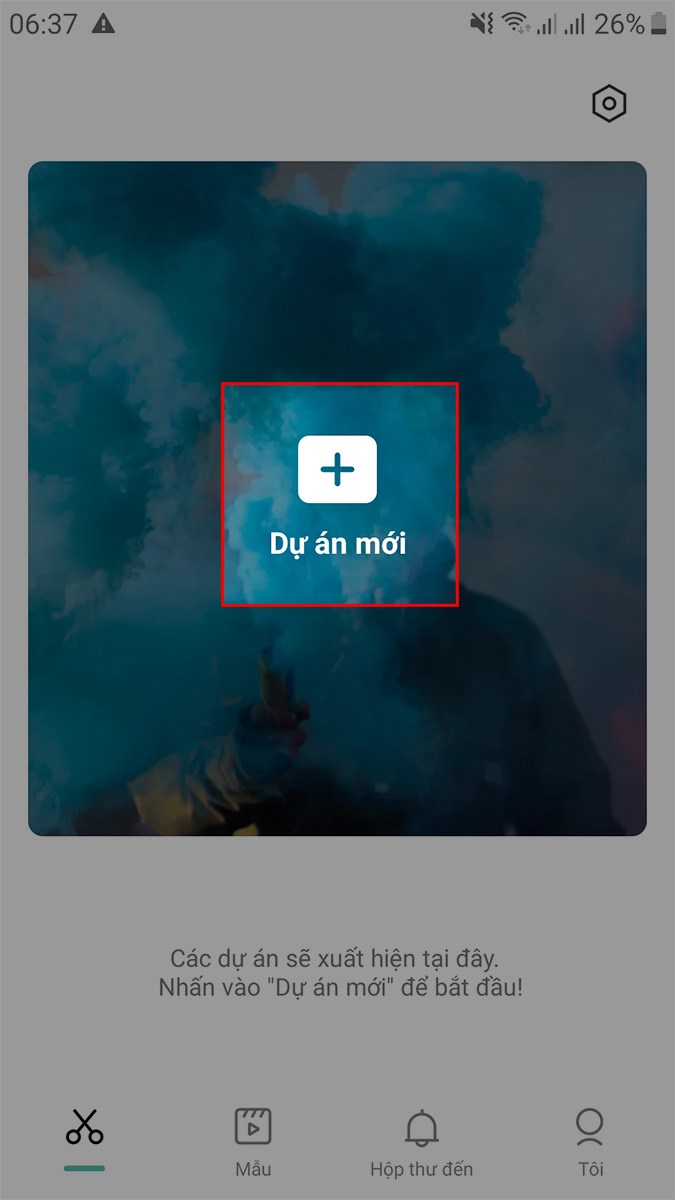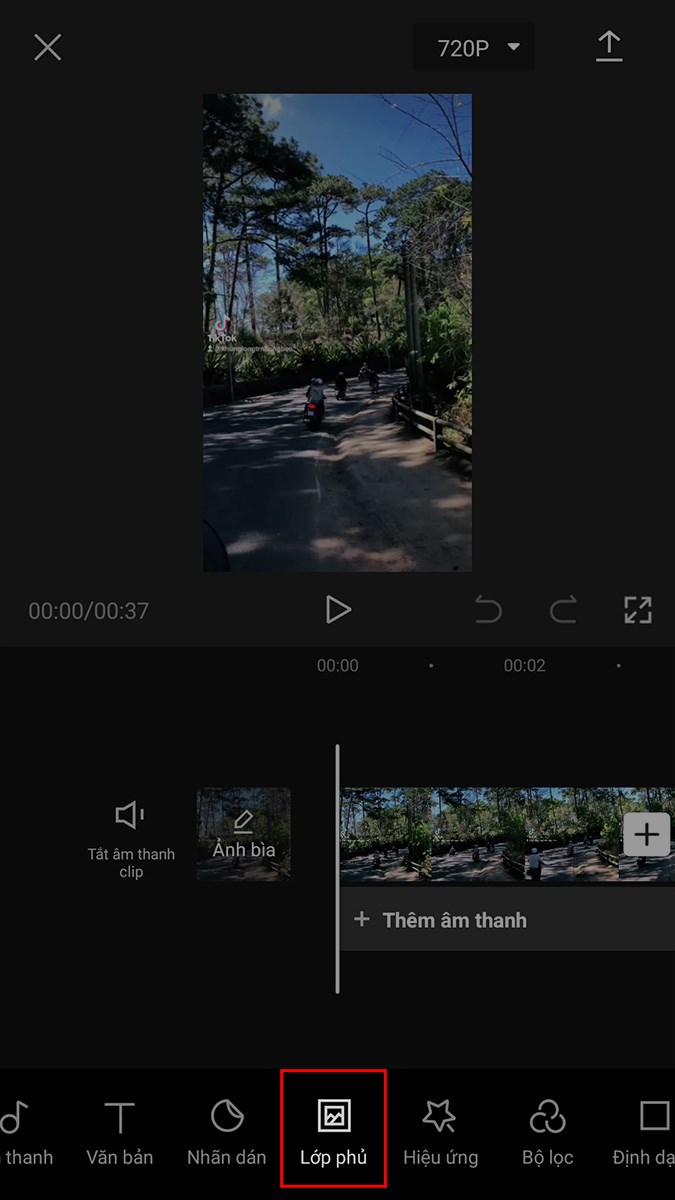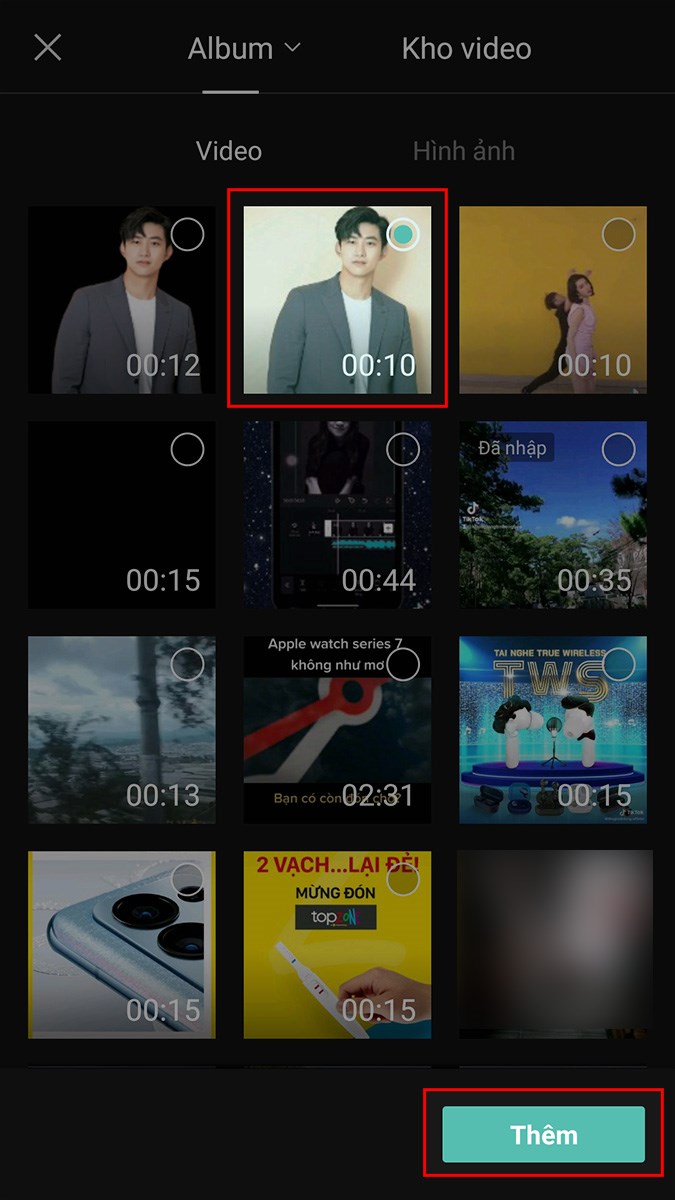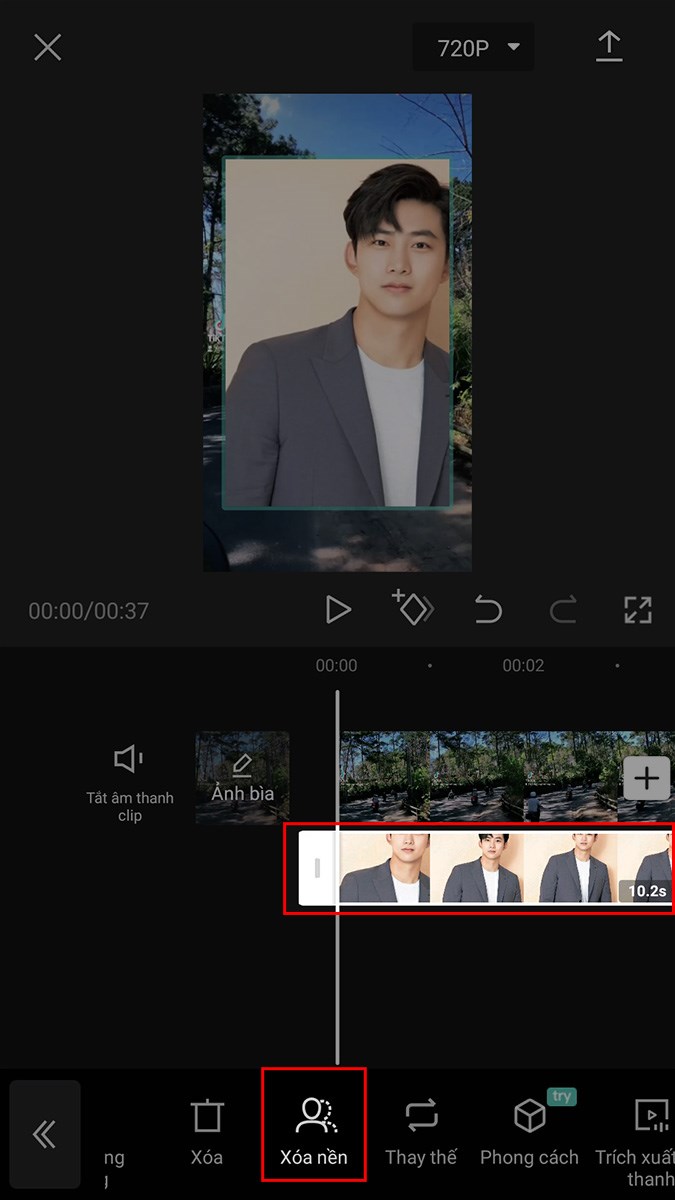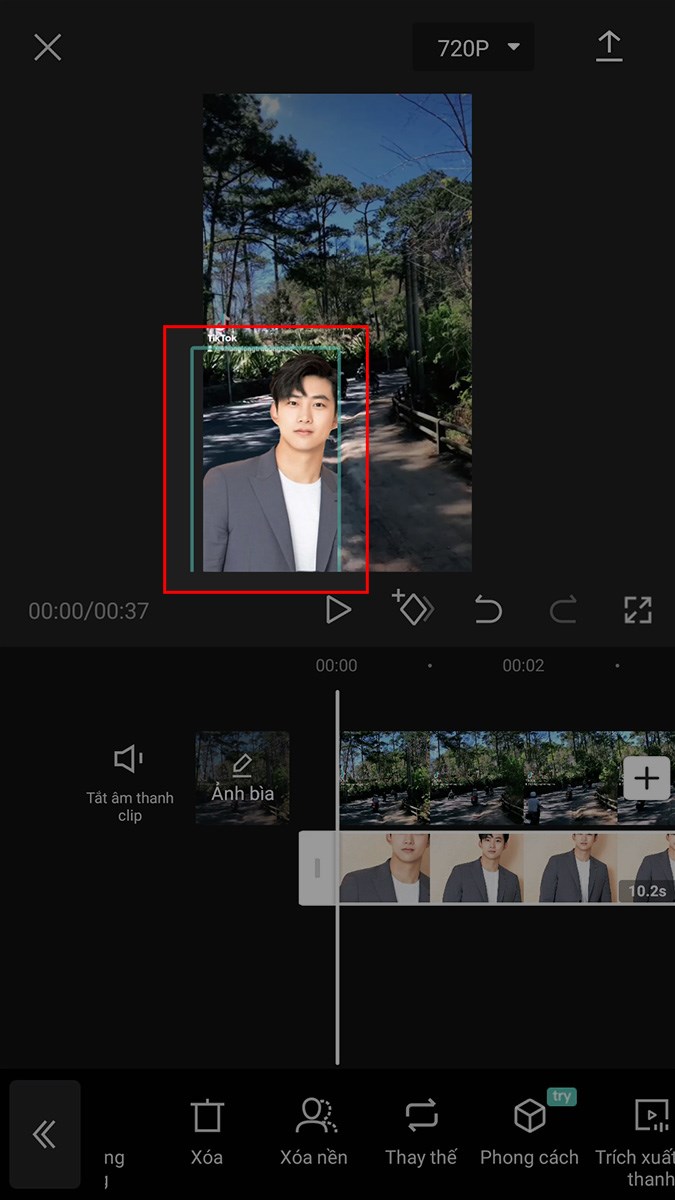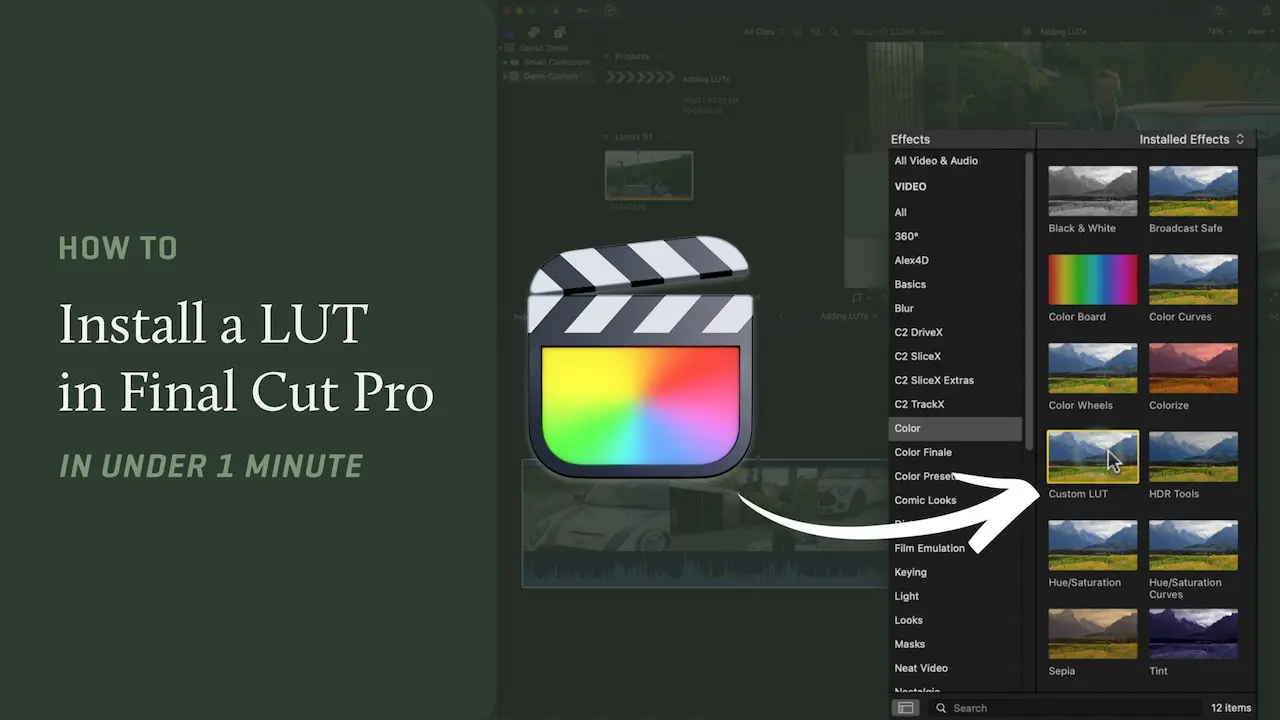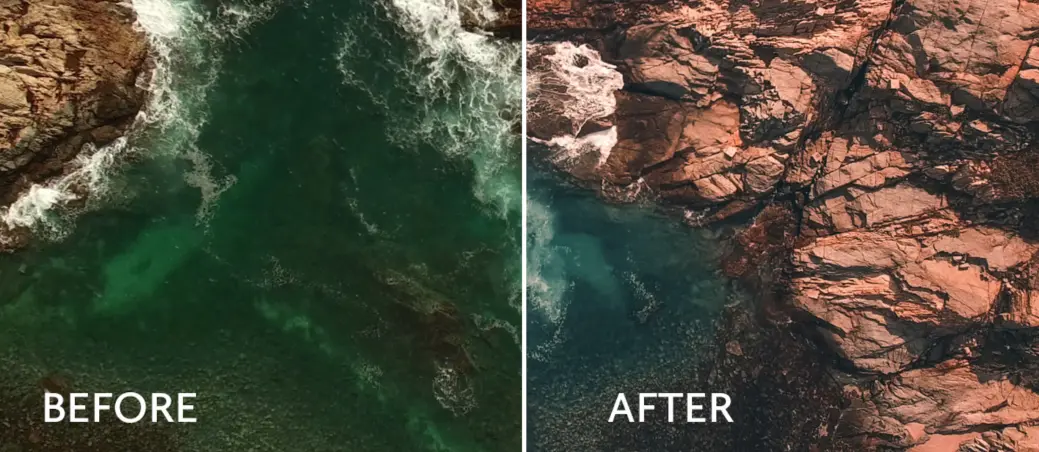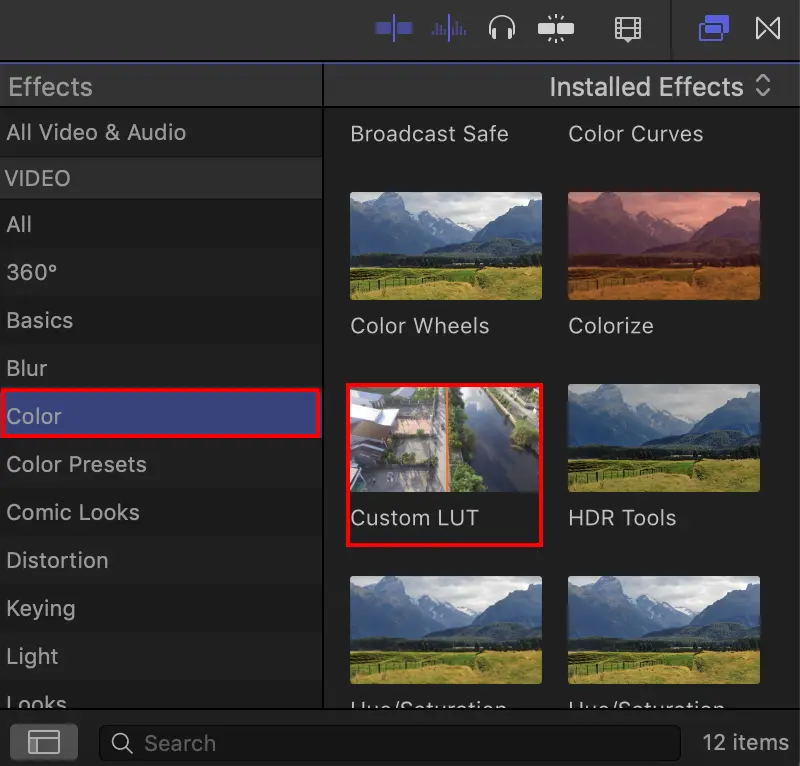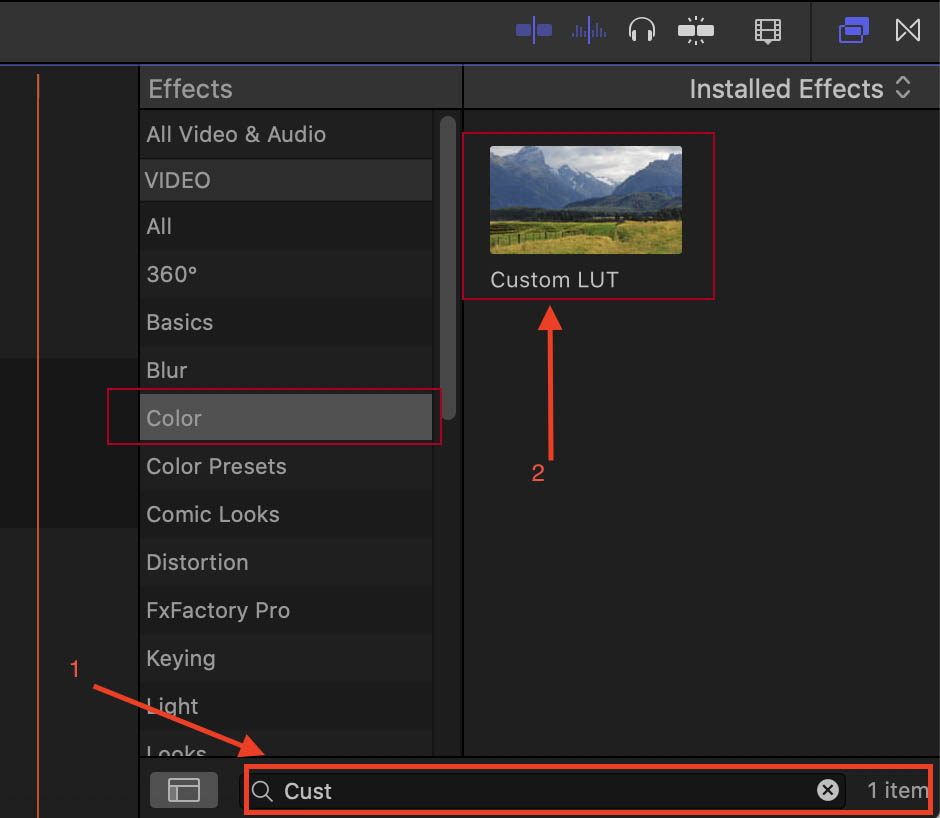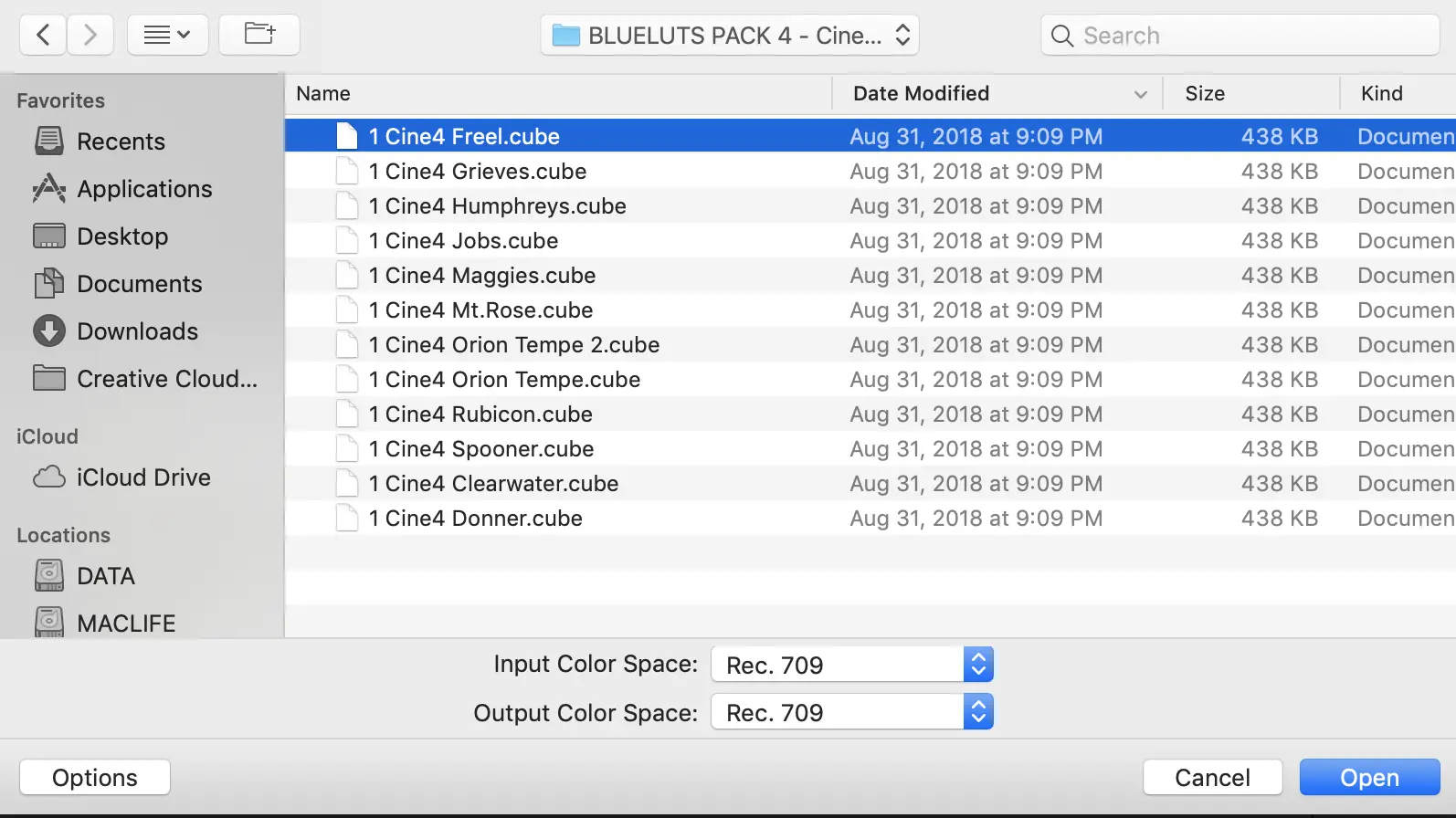Xóa phông xanh, tách nền xanh hay tạo ra một hiệu ứng Chroma-Key (màn hình màu xanh lá cây) là một tính năng quen thuộc trong Final Cut Pro và các phần mềm biên tập video khác như After Effects, CapCut, OBS…
Hiệu ứng Chroma-key (cũng được gọi là “green screen – màn hình màu xanh lá cây”) là một kĩ thuật quan trọng trong sản xuất video. Hiệu ứng này là cho phép bạn làm cho nền phía sau một diễn viên (thường là nền xanh lá cây) trở thành trong suốt để bạn có thể thay thế bằng các nền khác nhau.

Các mẹo để xóa phông xanh trong Final Cut Pro tốt hơn
Đầu tiên, điều tốt nhất bạn có thể làm để cải thiện chất lượng của việc tách nền xanh là để cải thiện cách bạn quay video. Dưới đây là một số quy tắc cơ bản:
- Bạn nên bố trí người mẫu hoặc sản phẩm cách phông nền xanh ít nhất là 1,8m và khoảng cách lý tưởng trong khoảng 1,8 đến 3m. Điều này sẽ tránh tình trạng ánh sáng từ phông nền bị hắt lên người của diễn viên và diễn viên hắt bóng lên phông nền, giúp người mẫu hay sản phẩm nhận được ánh sáng phù hợp, tiết kiệm thời gian chỉnh sửa sau khi chụp.

- Phông xanh được ưu tiên dùng thường là các vật liệu vải, nhựa PVC có màu xanh lá hoặc xanh da trời. Bạn cũng có thể chọn các phông trơn có màu khác miễn là màu này không trùng với bất kỳ màu nào trên trang phục, trang sức hay phụ kiện đi kèm với người mẫu/ sản phẩm cần chụp. Màu phông nền nên chọn là màu xanh lá cây và nền nên mịn nhất có thể. Sơn luôn tốt hơn so với vải, tránh các nếp nhăn và nếp gấp.
- Nền màu xanh lá cây nên có độ sáng đều nhau, cả hai từ bên để bên cạnh và trên xuống dưới. Hãy cố gắng để có nền màu xanh lá cây hiển thị giữa mức 40-50% trên màn hình histogram của máy quay.
- Đối với phông nền xanh kích thước vừa và nhỏ, bạn cần có 2 đèn softbox chuyên dụng. Nguồn ánh sáng từ loại đèn này có thể điều chỉnh và chiếu liên tục với cường độ ổn định. Ngoài ra, thiết kế dù chụp bên ngoài sẽ tránh tình trạng xuất hiện các mảng sáng tối không đều, làm nhiễu sáng hoặc làm màu da người mẫu, màu sản phẩm kém tự nhiên. Bạn nên cẩn trọng đặt đèn ở 2 bên phông nền theo góc nghiêng 45 độ, sao cho ánh sáng 2 đèn giao nhau tại đúng điểm người mẫu hoặc sản phẩm chính cần chụp.

Xem thêm Các phím tắt trong Final Cut Pro X.
Cách xóa phông xanh trong Final Cut Pro

1. Các video phông nền xanh lá cây luôn luôn đặt phía bên trên video nền → khi phông nền xanh lá trở thành trong suốt thì sẽ nhìn thấy video nền ở phía dưới.

2. Bấm chọn video nền màu xanh lá cây.
3. Chọn mục Effects → Chọn mục Keying, nhấp đúp vào hiệu ứng Keyer để áp dụng nó cho các video đã chọn. (Nếu không nhìn thấy mục Keying, bạn có thể gõ vào ô tìm kiếm Search ở phía dưới cùng).

4. Nếu video của bạn tốt (chủ thể không bị lẫn màu xanh lá cây) thì sẽ được tách hoàn toàn ra khỏi nền, nền sẽ trở thành trong suốt và nhìn thấy video ở phía dưới. Nhưng nếu không, có thể cả chủ thể cũng sẽ bị xóa.

Đừng lo lắng nếu video của bạn có vẻ lạ, chúng ta sẽ sửa nó. Tại khu vực Video Inspector, bạn nhìn vào hiệu ứng Keyer sẽ có chức năng Refine Key.

Nhấp vào biểu tượng mẫu màu (Sample Color). Điều này cho phép điều chỉnh việc lựa chọn màu nền.

Trong video màn hình màu xanh lá cây, bạn sử dụng chuột kéo để chọn một phần đại diện của nền. Cố gắng chọn khu vực nền xanh có màu khác với màu da mặt và tóc nhất có thể, bạn có thể thử quét chọn nhiều khu vực khác nhau để chọn được giá trị màu phù hợp nhất sao cho nền xanh bị tách tốt nhất.

5. Hầu hết mọi video nền xanh bạn chỉ cần làm như trên là đủ, nhưng ngoài ra vẫn còn có những tùy chọn khác giúp cho việc tách nền xanh của bạn tốt hơn:
- View: Thay đổi chế độ hiển thị để giúp bạn kiểm tra xem video đã được tách nền chính xác chưa. Bạn có thể điều chỉnh thanh trượt Fill Holes đến khi ưng ý.

- Nếu nền xanh của bạn quá xấu, các rìa của chủ thể được tách khỏi nền không sắc nét, bạn có thể nhấp vào biểu tượng Edges.

Sau đó, nhấp chuột và kéo một đường nối từ phía sau (nền) vào chủ thể. Kéo thanh trượt trung điểm (trong hình là con trỏ chuột) cho đến khi các cạnh có vẻ tốt nhất có thể.

6. Các cài đặt còn lại bao gồm 4 tùy chọn bổ sung ở dưới cùng của các bộ lọc keyer:

- Lựa chọn màu sắc – Color Selection (sử dụng khi màu nền của bạn không phải xanh lá cây)
- Công cụ Matte – Matte Tools: Giúp tinh chỉnh kích thước hoặc làm mềm các cạnh của các khu vực trong suốt, chủ thể trong chế độ view Matte (hiển thị video dạng chủ thể màu trắng – nền màu đen)
- Spill Suppression: Xử lý màu của đối tượng khi bị ảnh hưởng của màu trên background (bị ám xanh ở viền)
- Light Wrap: Các công cụ xử lý ánh sáng của video phông xanh và video nền giúp chúng ghép vào với nhau hài hòa hơn.
Trong một số trường hợp, sử dụng hiệu ứng Luma hoặc Chroma key có thể không đủ để tách nền hoàn hảo. Bạn có thể sử dụng các hiệu ứng mặt nạ hoặc hiệu ứng để tinh chỉnh thêm hiệu ứng keyer của mình.